В iOS 14.5 появилась функция калибровки батареи. Зачем она нужна и что с ней делать
Калибровка батареи — один из мифов, который преследует нас уже много лет. Мало кто представляет, что это за процедура, но большинство абсолютно уверены, что делается она путем полной разрядки, а затем зарядки смартфона до 100%. Предположительно, таким образом батарея «колеблется» и использует секретные ячейки для более эффективного накопления энергии. Конечно, это все ерунда, потому что аккумуляторы в наших смартфонах могут использовать всю свою емкость прямо из коробки. Однако по какой-то причине Apple решила добавить в iOS 14.5 функцию калибровки батареи.

Калибровка батареи — вещь очень специфическая, и самостоятельно вы вряд ли бы смогли это сделать. Но в iOS 14.5 появился специальный механизм
Калибровка батареи появилась в iOS 14.5 beta 6, которая вышла прошлой ночью. Это довольно нетипичная история для Apple, ведь обычно компания наполняет апдейт нововведениями где-то до 3-4 беты. А вот функционал обновления был расширен уже в шестом. Так что Apple действительно нужно было протестировать механизм калибровки, чтобы успеть к запуску. Но зачем это нужно и для чего? Попробуем решить.
Как откалибровать аккумулятор на iPhone 11 серии
Обратите внимание, что эта процедура бесполезна, если вы используете модель, которая не указана выше, и не будет показывать никаких улучшений в показаниях состояния вашей батареи. Для этого вам необходимо установить обновление iOS:
По сути, все, что вам нужно сделать, это просто обновить свой iPhone до iOS 14.5 или более поздней версии, выбрав «Настройки» -> «Общие» -> «Обновление программного обеспечения»
Вы можете пропустить этот шаг, если на вашем iPhone уже установлена iOS 14.5.
Когда вы закончите, откройте приложение «Настройки» и перейдите в раздел «Батарея».
Затем нажмите на «Состояние батареи», расположенную над графиком заряда батареи.
Здесь, вверху, вы найдете важное сообщение об уровне заряда батареи. Он подтверждает, что максимальная емкость аккумулятора и максимальная производительность вашего iPhone проходят повторную калибровку
Вы можете нажать на «Режим обучения», чтобы открыть страницу поддержки и узнать о ней больше.
Здесь будет упомянуто все, что касается перекалибровки. Теперь следующее, что вам нужно сделать, это просто подождать. Серьезно, просто подождите как минимум две недели или больше. Доверься нам.
Вот и все.
Мы просили вас подождать, поскольку процесс повторной калибровки занимает несколько недель, как указано в важном сообщении о батарее, которое мы показали на шаге 5. Таким образом, вы можете проверить состояние батареи примерно через 2 недели, чтобы проверить, есть ли какие-либо изменение максимального показания емкости
Если обновленная система отчетов о состоянии аккумулятора Apple по-прежнему указывает на то, что состояние аккумулятора значительно ухудшилось, вы получите сообщение об обслуживании аккумулятора. На данный момент единственный способ избавиться от этого сообщения — это отремонтировать iPhone и заменить батарею.
При этом Apple заявляет, что в некоторых редких случаях повторная калибровка все еще может быть неудачной. Если это произойдет с вами, вы можете иметь право на бесплатную замену батареи у авторизованного поставщика услуг Apple и тем самым восстановить максимальную емкость и пиковую производительность.
Если у вас возникли общие проблемы с аккумулятором в выпусках iOS 14, вы также можете ознакомиться с некоторыми советами по времени автономной работы для iOS 14.x здесь.
Надеюсь, вы сможете вернуть нормальные показатели состояния батареи на своих iPhone 11, iPhone 11 Pro и iPhone 11 Pro Max. Пока вы ждете, почему бы вам не проверить циклы батареи вашего iPhone, чтобы примерно оценить, насколько вы разряжали батарею?
Не забывайте, как всегда, делиться своими мыслями и комментариями!
Программы для Windows, мобильные приложения, игры — ВСЁ БЕСПЛАТНО, в нашем закрытом телеграмм канале — Подписывайтесь:)
«Быть или не быть»: значение и анализ
Монолог «Быть или не быть» появляется в третьем акте, сцена 1 пьесы Шекспира. Гамлет. В этой сцене, которую часто называют «женской сценой», принц Гамлет думает о жизни, смерти и самоубийстве. В частности, он задается вопросом, может ли быть предпочтительнее покончить жизнь самоубийством, чтобы положить конец страданиям и оставить позади боль и агонию, связанные с жизнью.
Хотя он считает, что говорит один, король Клавдий (его дядя) и Полоний (советник короля) скрываются и подслушивают.
Первая строка и самая известная из монологов поднимает общий вопрос речи: «Быть или не быть», то есть «Жить или умереть».
Интересно, что Гамлет ставит это как вопрос ко всему человечеству, а не только к себе самому. Он начинает с того, что спрашивает, лучше ли пассивно мириться с жизненными страданиями («пращи и стрелы») или активно покончить с ними самоубийством («взять оружие против моря неприятностей / И, противодействуя, положить конец им?»).
Гамлет сначала утверждает, что смерть действительно была бы предпочтительнее.: он сравнивает акт смерти с мирным сном: «И сном, чтобы сказать, что мы заканчиваем / Боль в сердце и тысяча природных потрясений / Эта плоть является наследницей».
Тем не мение, он быстро меняет свою мелодию, когда считает, что никто точно не знает, что происходит после смерти, а именно, существует ли загробная жизнь и может ли эта загробная жизнь быть даже хуже, чем жизнь. Это осознание — то, что в конечном итоге заставляет Гамлета (и других, как он считает) «остановиться», когда дело доходит до принятия мер (то есть совершения самоубийства).
В этом смысле люди настолько боятся того, что приходит после смерти, и возможности того, что это может быть более несчастным, чем жизнь, что они (включая Гамлета) становятся неподвижными.
Титульный лист Гамлет, 1605 полиграфический
Часть 3 , Советы по калибровке батареи iPhone
Калибровка батареи iPhone — это хороший способ повысить производительность вашего устройства iOS без дополнительных инструментов. Есть несколько советов, которым вы можете следовать, чтобы защитить свои данные и устройство.
Совет 1: Согласно Apple, 100% означает, что аккумулятор вашего iPhone получает ожидаемый срок службы, но он может заряжаться и после этого. Таким образом, держите ваше устройство на зарядке в течение дополнительных часов 2 после того, как оно достигнет 100%. Это необходимо для полной зарядки.
Совет 2: Последний шаг калибровки батареи iPhone — сброс iPhone, который сотрет ваши данные и настройки.
Apeaksoft Восстановление данных iPhone имеет возможность вернуть ваши данные. Его основные функции включают в себя:
1. Восстановление потерянных данных с устройства iPhone или резервного копирования iCloud / iTunes.
2. Поддерживает восстановление фотографий, видео, музыки, сообщений, контактов, журналов вызовов, приложений и т. Д.
3. Предварительный просмотр потерянных данных или резервных файлов и восстановление всех из них или определенных файлов.
4. Восстановите данные с iPhone на компьютер в исходных условиях.
5. Используйте физическое соединение для быстрого и быстрого восстановления данных.
6. Поддержка iPhone XS / XS Max / XR / X / 8 / 7 / 6 / 6s / 5 под управлением iOS 12 / 11 / 10 / 9.
7. Доступно для Windows 10 / 8 / 7 / XP и Mac OS.
Совет 3: Калибровка батареи iPhone может быть полезна в некоторых случаях, но это не панацея. Если проблема не устранена, возможно, пришло время заменить батарею или исправить разрядку аккумулятора iPhone.
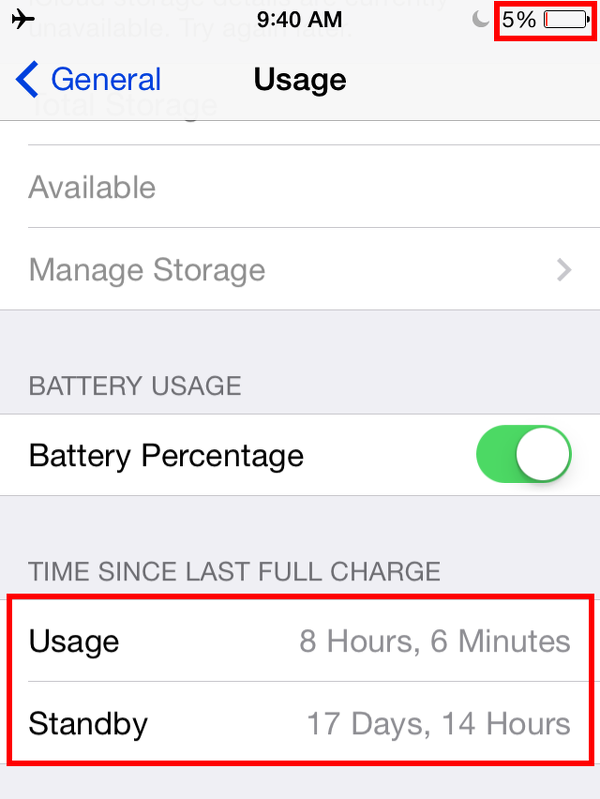
Совет 4: Если вы хотите проверить уровень заряда батареи, откройте приложение «Настройки», нажмите на свое имя и выберите «Общие» «Использование».
Не пропустите: решения 10 для исправления батарея телефона быстро разряжается
Аккумулятор важен для всех владельцев iPhone. Мы поделились умным способом улучшить его производительность, откалибровать батарею iPhone. Фактически, это особая функция, которую Apple интегрировала в устройства iOS. Если вы столкнулись с некоторыми проблемами, связанными с работой батареи на iPhone, это может помочь вам исправить это и держать батарею в пиковом состоянии. Кроме того, мы также поделились некоторыми советами, связанными с калибровкой батареи, такими как восстановление потерянных данных с помощью Apeaksoft iPhone Data Recovery. Если у вас есть дополнительные вопросы, пожалуйста, оставьте сообщение ниже.
Как откалибровать старую батарею iPhone
Если у вас iPhone не из серии 11 и он работает нестабильно, например, отображает неточные показания батареи или быстро разряжается, следуйте инструкциям по калибровке старой батареи, упомянутым ниже.
Перед этим обязательно отключите службы определения местоположения, фоновое обновление и автоматические обновления, а также уменьшите яркость экрана. Это снизит расход заряда батареи.
Важное примечание: вы должны выполнять это время от времени и только в том случае, если аккумулятор вашего iPhone старый и имеет плохую резервную копию. Часто разряжать литий-ионную батарею до 0% не рекомендуется, так как это влияет на срок службы батареи
- Полностью разрядите аккумулятор вашего iPhone, пока он не выключится сам по себе.
- Не трогайте iPhone как минимум 3-8 часов.
- Теперь подключите оригинальное или сертифицированное Apple MFi зарядное устройство. IPhone включится через несколько минут.
- Выключите iPhone и оставьте его заряжаться до полной зарядки. Это может занять около 2 часов 30 минут или больше.
- Включите свой iPhone.
- После включения перезапустите его. То есть выключите его, а затем снова включите через минуту.
Сделанный! Вы успешно откалибровали свой старый аккумулятор iPhone. Это трудоемкий процесс, и все это, пока ваш iPhone остается выключенным. Итак, идеальное время для его выполнения — ночь.
Проверить дальше:
Программы для Windows, мобильные приложения, игры — ВСЁ БЕСПЛАТНО, в нашем закрытом телеграмм канале — Подписывайтесь:)
Как откалибровать батарею iPhone
Теперь вы готовы начать процесс калибровки. Имейте в виду, что это требует немного терпения; вам нужно подождать пару завершенных циклов зарядки / разрядки.
К счастью, вам не нужны сторонние инструменты или приложения. Все, что вы видите в App Store, утверждая, что сбрасывает батарею вашего iPhone, в лучшем случае ненужно, а в худшем случае — мошенничество.
Шаг 1: разрядите аккумулятор
Первый шаг — полностью разрядить аккумулятор iPhone. Вы можете сделать это при обычном использовании. Если вы хотите ускорить процесс, вы можете воспроизвести длинное видео на YouTube с максимальной громкостью.
Шаг 2: подождите 3 часа
Возможно, вы заметили, что ваш iPhone автоматически выключится, даже если у батареи будет небольшой процент заряда. Этот процесс разработан это дает устройству возможность сохранить текущее состояние ваших приложений, чтобы вы не потеряли данные.
Важно дать угаснуть последним углам жизни батареи. Единственный способ сделать это — подождать
Чем дольше, тем лучше, но вы должны подождать не менее трех часов. Если у вас есть время, лучше оставить его на ночь.
Шаг 3: зарядите свое устройство
Теперь пришло время пополнить аккумулятор. Чтобы обеспечить оптимальную производительность, следуйте этим трем советам:
- Используйте розетку, а не компьютер.
- В идеале используйте официальное зарядное устройство Apple. Как минимум, убедитесь, что вы используете надежный кабель Lightning и не дешевую подделку.
- Продолжайте заряжать в течение нескольких часов, даже если ваш телефон показывает, что батарея полностью заряжена. Вы должны убедиться, что вы сжимаете каждую каплю питания, чтобы обеспечить правильную калибровку.
Шаг 4: истощите ваше устройство
Теперь вам нужно повторить весь процесс во второй раз. Это то же самое упражнение, что и раньше: полностью отключить питание вашего устройства.
Либо используйте его, как обычно, либо воспроизводите музыку и видео на петле.

Шаг 5: подожди еще 3 часа
Это становится повторяющимся, но придерживайтесь этого. Еще раз, вы должны убедиться, что вы разрядите последнюю часть заряда батареи от вашего iPhone. И опять же, чем дольше вы можете оставить это, тем лучше.
Шаг 6: зарядите свое устройство
Чтобы завершить процесс, вам необходимо перезарядить устройство. Следуйте тем же инструкциям, что и ранее, чтобы телефон продолжал заряжаться в течение нескольких часов, даже если он полностью заполнен.
Наконец, вам нужно снова включить службы и функции, которые вы отключили ранее. Включите службы определения местоположения, фоновое обновление, автоматические обновления и автоматическую яркость экрана.
Подготовка к калибровке батареи iPhone
Перед началом процесса калибровки необходимо подготовить несколько шагов. Все они вращаются вокруг отключения функций и сервисов, так что лишь немногие задачи потребляют энергию. Это поможет привести к точному чтению позже в процессе.
После сброса аккумулятора вы можете снова включить все четыре из этих параметров.
Отключить службы определения местоположения
Чтобы отключить службы определения местоположения на вашем iPhone, выполните следующие действия.
- Откройте приложение « Настройки» .
- Прокрутите вниз и нажмите на конфиденциальность .
- Выберите Услуги определения местоположения .
- Переведите переключатель рядом с Location Services в положение Off .
Кстати, вы можете использовать службы определения местоположения для отслеживания потерянного iPhone. определять , поэтому не забудьте включить это после того, как вы закончите калибровку.
Отключить фоновое обновление
Следуйте приведенным ниже инструкциям, чтобы отключить фоновое обновление приложения:
- Откройте приложение « Настройки» .
- Нажмите на Общие .
- Выберите « Обновить приложение в фоновом режиме» .
- Нажмите на фоновое приложение Обновить во второй раз.
- Выберите Выкл .
Уменьшите яркость экрана
Вот как уменьшить яркость экрана на iPhone:
- Откройте приложение « Настройки» .
- Прокрутите вниз и выберите Дисплей и Яркость .
- Переместите ползунок полностью влево.
Говоря о яркости, не забывайте, что iOS теперь предлагает темный режим. чтобы вам было легче пользоваться телефоном ночью.
Отключить автоматическое обновление
Наконец, чтобы отключить автоматическое обновление, выполните следующие три шага:
- Откройте приложение « Настройки» .
- Прокрутите вниз и нажмите на iTunes и App Store .
- Переместите переключатель рядом с « Обновления» в положение « Выкл .».
Также стоит убедиться, что вы случайно не включили режим низкого энергопотребления. Вы можете проверить, перейдя в Настройки> Аккумулятор .
Другие советы по экономии заряда аккумулятора iPhone
Если повторная калибровка не устраняет проблемы с аккумулятором вашего iPhone, возможно, пришло время потратить немного денег на новую батарею. вы можете Замена батареи Сделайте это самостоятельно, если вы чувствуете себя уверенно, но это приведет к аннулированию гарантии на ваш телефон.
Или, как вариант, отправляйтесь в Страница обслуживания аккумуляторов Apple Чтобы назначить встречу. Аккумулятор новый, и стоимость ремонта не так высока, как вы могли подумать.
Если вы хотите узнать больше о том, как позаботиться об аккумуляторе iPhone и продлить срок его службы, мы поможем вам. Ознакомьтесь с нашим полным руководством по аккумулятор iPhone знать больше.
Источник
Как откалибровать аккумуляторную батарею
Выполнять калибровку на iPhone можно время от времени и этот процесс совсем несложный. Для начала полностью разрядите ваш iPhone, чтоб он выключился сам. Далее выключенный айфон поставим на зарядку, пока устройство не отобразит 100 % заряд. В таком состоянии продолжаем заряжать айфон дальше еще пару часов, так как контроллер зарядки может неправильно отображать ее уровень. Удобно сей процесс делать ночью, когда вам никто не позвонит и вы особенно не нуждаетесь в смартфоне.
После того, как аккумулятор точно зарядился на 100 процентов, произведем процесс жесткой перезагрузки, при котором одновременно зажимаем кнопку «Home» и кнопку включения «Power» примерно на 20 секунд до появления логотипа «Яблоко». Калибруя, не забывайте о длительном запасе времени, необходимом для проведения данного процесса.
Далее снова повторяем всю процедуру от начала и до конца в том же порядке. Так можно проделать 2-3 раза подряд. При этом принцип должен сохраниться таким: полная разрядка до 0% — полная зарядка до 100% (не меньше!). После выполнения калибровки батарея должна улучшить свои характеристики, а сбои зарядки больше не должны происходить.
Проверяем износ батареи iPhone
Чтобы батарея смартфона прослужила дольше, необходимо соблюдать простые рекомендации, которые позволят значительно снизить износ и продлить срок службы. А узнать, насколько рационально использовать старый аккумулятор в iPhone, можно двумя способами: стандартными средствами iPhone или с помощью компьютерной программы.
Способ 1: Стандартные средства iPhone
В iOS 12 появилась новая функция, находящаяся на стадии тестирования, которая позволяет посмотреть текущее состояние аккумулятора.
- Откройте настройки. В новом окне выберите раздел «Аккумулятор».
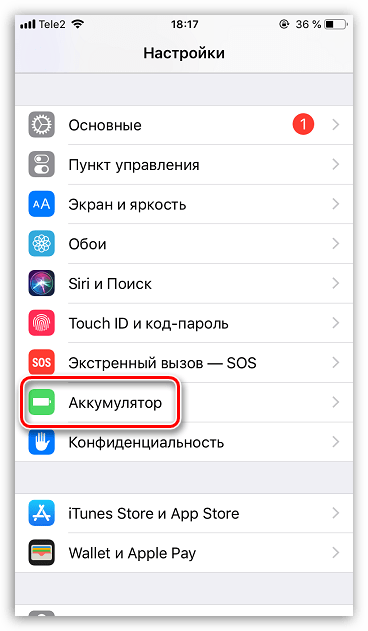
Перейдите к пункту «Состояние аккумулятора».
В открывшемся меню вы увидите графу «Максимальная емкость», которая и говорит о состоянии батареи телефона. В случае, если вы видите показатель 100%, аккумулятор имеет максимальную емкость. Со временем данный показатель будет снижаться. Например, в нашем примере он равен 81% — это значит, что с течением времени емкость снизилась на 19%, следовательно, устройство приходится заряжать несколько чаще. Если данный показатель опустится до 60% и ниже, батарею телефона настоятельно рекомендуется заменить.
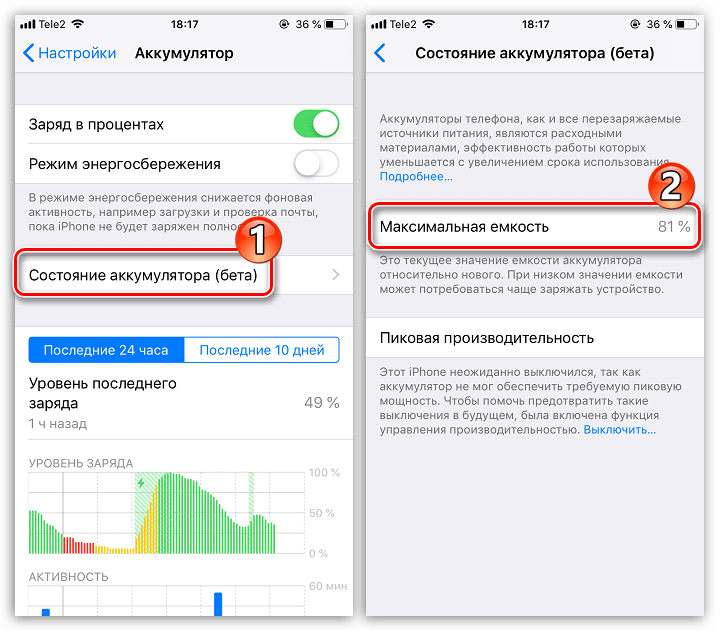
Способ 2: iBackupBot
Программа iBackupBot представляет собой специальное дополнение для iTunes, которое позволяет управлять файлами iPhone. Из дополнительных возможностей данного инструмента следует отметить раздел просмотра состояния аккумулятора iPhone.
- Загрузите программу iBackupBot с официального сайта разработчика и установите на компьютер.
- Подключите Айфон к компьютеру с помощью USB-кабеля, а затем запустите iBackupBot. В левой части окна отобразится меню смартфона, в котором следует выбрать пункт «iPhone». В правой появится окно с информацией о телефоне. Чтобы получить данные о состоянии аккумулятора, кликните по кнопке «More Information».
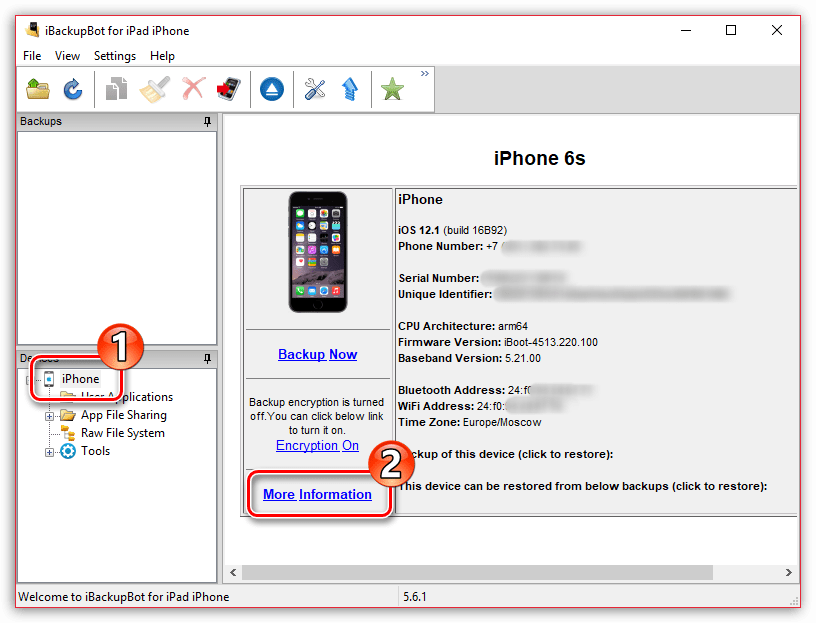
На экране появится новое окно, в верхней части которого нас интересует блок «Battery». Здесь содержатся следующие показатели:
CycleCount. Данный показатель означает количество полных циклов зарядки смартфона;
DesignCapacity. Исходная емкость аккумулятора;
FullChargeCapacity. Фактическая емкость аккумулятора с учетом его износа.
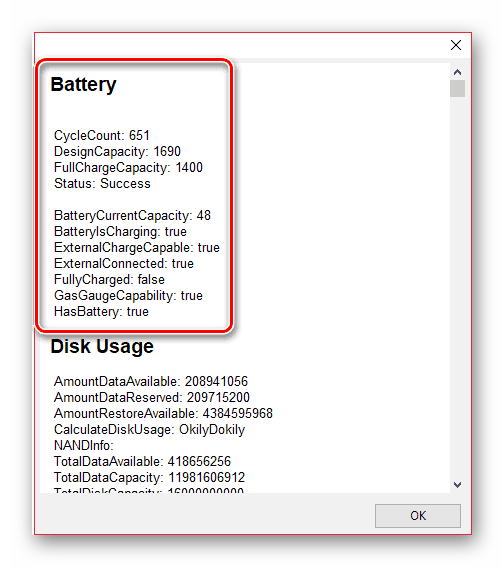
Таким образом, если показатели «DesignCapacity» и «FullChargeCapacity» близкие по значению, аккумулятор смартфона в норме. Но если эти цифры очень сильно расходятся, стоит задуматься о замене батареи на новую.
Любой из двух приведенных в статье способов даст вам исчерпывающую информацию о состоянии вашего аккумулятора.
С помощью настроек iPhone можно узнать время автономной работы, а также какие приложения больше всего разряжают батарею устройства. Но, в настройках нет никакой информации о том, в каком состоянии находится батарея iPhone и какой у нее уровень износа.
К счастью, эту информацию можно получить с помощью сторонних приложений и программ. В этом материале мы расскажем вам о том, как проверить износ батареи на iPhone с помощью приложений для iOS и программ для Windows и macOS. Информация будет актуальной для всех моделей iPhone, iPhone включая 4, 4s, 5, 5s, se, 6, 6s, 7, 8 и iPhone X.
Как пройти калибровку в Доте 2
Процедура калибровки в Dota 2 является максимально простой и если вы открыли к ней доступ, то сможете легко получить свой заветный рейтинг. Для этого вам нужно лишь отыграть 10 матчей в рейтинговом режиме. Причем можно выбирать любой из доступных режимов, а также играть на понравившихся вам ролях.
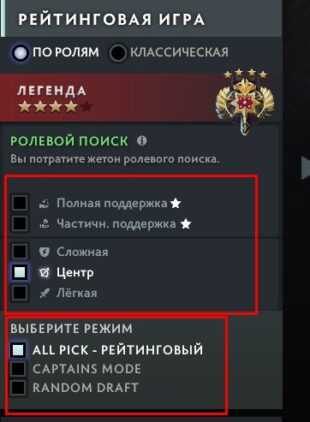
Каждый сыгранный матч будет напрямую влияет на ваш конечный рейтинг. Определить его примерное значение вы можете по собственным тимейтам или противникам. Для этого просто посмотрите на их ранги (по окончанию калибровки вам выдадут похожий ранг). Следить же за количеством матчей, которые необходимо сыграть для завершения калибровки, можно в окне поиска рейтинговых матчей, либо в собственном профиле в разделе «Статистика».
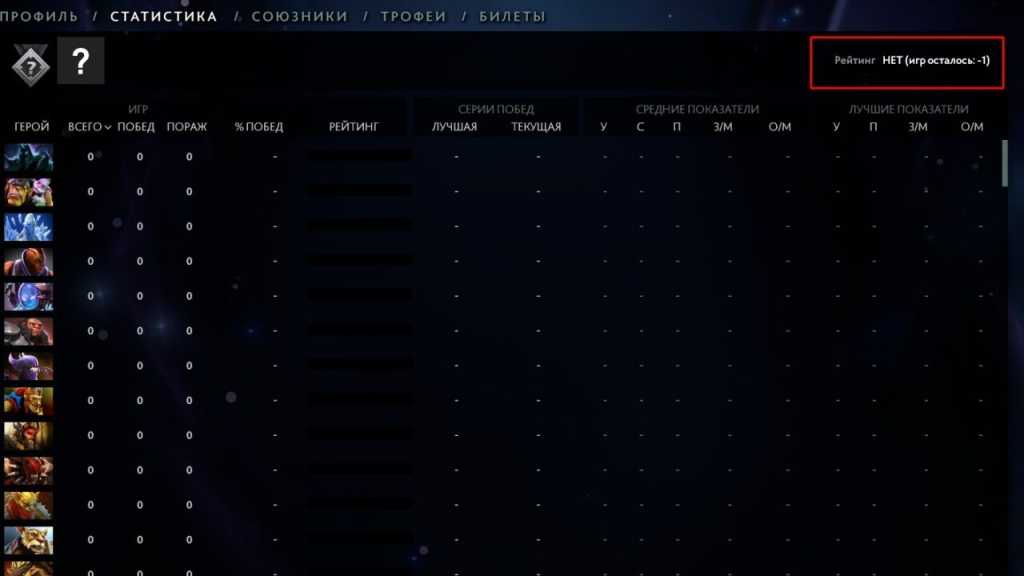
По завершению 10 калибровочной игры, вам автоматически выдадут ранг и начислят MMR. Его значением может быть любая цифра в пределах от 1 до 6 000+ (обычно новички калибруются минимум на 1,5к MMR). О том же, как получить максимальный рейтинг за прохождение калибровки, смотрите ниже.
Тема 1: сомнения и неуверенность
Сомнение и неуверенность играют огромную роль в монологе Гамлета «Быть или не быть». К этому моменту мы знаем, что Гамлет изо всех сил пытался решить, следует ли ему убить Клавдия и отомстить за смерть своего отца..
Вопросы, которые Гамлет задает как до, так и во время этого монолога, следующие:
- Неужели он слышал и видел призрак своего отца?
- Клавдий действительно отравил его отца?
- Должен ли он убить Клавдия?
- Должен ли он убить себя?
- Каковы последствия убийства Клавдия? Не убить его?
Ни на один из этих вопросов нет однозначных ответов, и он это знает. Гамлета поражает нерешительность, из-за которой он балансирует между действием и бездействием.
Именно это общее чувство сомнения преследует его страхи загробной жизни, о которых Гамлет подробно говорит в своем монологе «Быть или не быть». Неуверенность в том, что произойдет после смерти, для него является главной причиной того, что большинство людей не совершают самоубийства; это также причина того, что сам Гамлет не решается убить себя и необъяснимо замороженный на месте.
1789 год: изображение Горацио, Гамлета и призрака.
Причины, почему iPhone неправильно отображает заряд батареи
Неверный показ оставшихся процентов заряда может свидетельствовать о серьезных проблемах с iPhone. Смартфон может, к примеру, показывать 100%, а через несколько минут уже 60%. Также часто встречается замирание процентов, а потом резкое их уменьшение. Перечислим основные проблемы, из-за которых iPhone может врать с показом оставшейся емкости аккумулятора:
- Использование iPhone на морозе. Эта проблема известна давно и примечательно, что пользователи до сих пор сталкиваются с этой надоедливой особенностью яблочной техники. Если вы эксплуатируете смартфон при минусовой температуре, то есть вероятность того, что заряд аккумулятора показывается неверно. Причем эта проблема более актуальна с iPhone, имеющими небольшую батарею (все, кроме Plus и Х моделей). Интересной особенностью работы аппарата на морозе является то, что после помещения устройства в теплое помещение и подсоединению его к источнику питания процент емкости может увеличиться в несколько раз.
- Зарядка неоригинальными аксессуарами. Не стоит использовать с iPhone дешевые зарядные устройства. Крайне рекомендуется заряжать смартфон только оригинальным кабелем lightning и таким же источником питания. Также можно использовать качественные аналоги. Как правило, они сертифицированы Apple и имеют специальную маркировку — MFI (made for iPhone).
- Поломка аккумулятора. Другой причиной, почему iPhone неправильно показывает заряд аккумулятора является физическая неисправность в управляющем чипе батареи. Этот контроллер содержит информацию о емкости аккумулятора и циклах перезарядки. Его поломка может произойти из-за падения, удара или при использовании плохих зарядок. В этом случае стоит обратиться в сервисный центр.
Что нужно делать, чтобы получить максимальный рейтинг за калибровку в 2022 году в dota 2:
Современная система калибровки дает возможность получать до 6 000+ рейтинга даже на новых аккаунтах. Этим пользуются многие бустеры и смурферы, которые постоянно регистрируют новые профили и играют в Доту 2. Если вы хотите получить как можно больший ранг за калибровку, то для этого вам понадобится:
Создать новый аккаунт. Для этого просто зайдите в приложение Steam и пройдите процедуру регистрации.
Играть в обычные матчи All Pick. Играть в этом режиме необходимо до тех пор, пока вам не начнут попадаться игроки с рангом Титан. Для этого нужно побеждать как можно чаще и всегда иметь отличную статистику (завышенный КДА, большой урон по игрокам и строениям и т.д.).
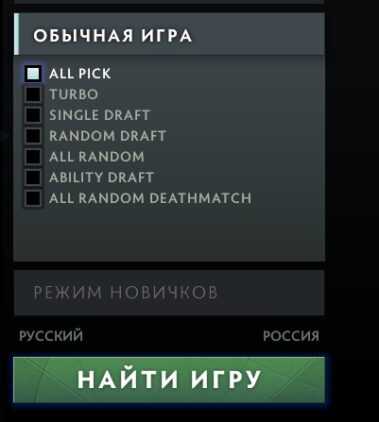
Доиграть 100 часов в Turbo режиме. Выбирать именно этот режим рекомендуем по той причине, что результаты игр (победы и поражения) здесь никак не влияют на ваш скрытый рейтинг. Кроме того, играть в этом режиме максимально просто. Так что, если не хотите напрягаться лишний раз, то просто запускайте Турбо и старайтесь удерживать в них хорошую статистику (КДА, урон, варды и т.д.).
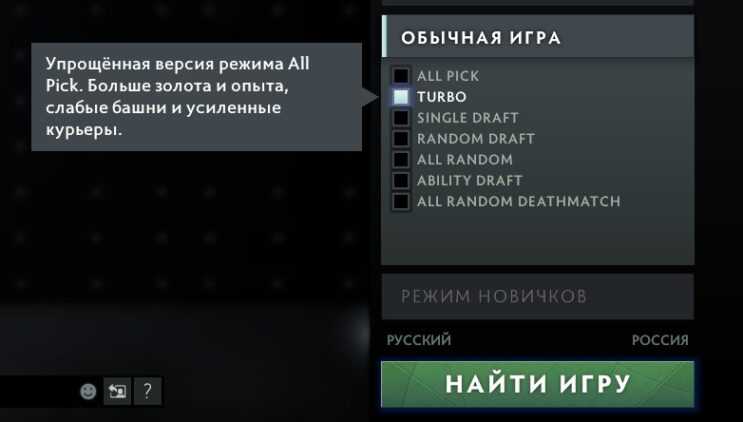
Сыграть несколько обычных матчей All Pick. Этот шаг необходим для того, чтобы ещё раз проверить ранги своих тимейтов. Если попадаются Титаны, то можно начинать калибровку, если ранги ниже, то нужно отыграть ещё несколько матчей. Главное, не забывайте, что играть здесь нужно максимально хорошо, чтобы не испортить свой скрытый рейтинг.
Отыграть 10 калибровочных игр. Завершающий этап на пути к получению максимального рейтинга. Здесь все напрямую зависит от количества ваших побед. Так что, выбирайте ту роль, на которой будете уверены в том, что сможете справиться с противниками. Также, можно собрать пати и отыграть калибровку вместе с ними. Главное, чтобы у ваших тимейтов был большой рейтинг, иначе это может ухудшить конечный результат.
В итоге, если вы все сделали правильно, то по завершению калибровочных игр будет выдан рейтинг в пределах от 4,5 до 6+ тысяч MMR (все напрямую зависит от количества побед во время калибровки и вашего скрытого рейтинга на момент 1 калибровочной игры). В целом, весь этот процесс занимает около 120-140 часов (зависит от того, как долго вы будете искать матчи). Таким образом, всего за пару недель усердной игры можно получить весьма большой рейтинг. Так что, если ваш основной аккаунт имеет меньше 4к MMR, то вы можете попробовать откалибровать на новом профиле.
Откалибруйте батарею iPhone
Далеко не все пользователи знают, но существует способ, позволяющий откалибровать аккумулятор iPhone, доказанный специалистами Battery University. Это не только повышает время автономной работы здесь и сейчас, но и положительно влияет на общее состояние батареи.
Для того, чтобы откалибровать аккумулятор iPhone:
Шаг 1. Полностью разрядить аккумулятор.
Шаг 2. Оставьте iPhone выключенным на несколько часов (оптимально — на ночь).
Шаг 3. Подключите iPhone к зарядному устройству и не отключайте в течение не менее пяти часов. Даже после того, как заряд аккумулятора станет равен 100%. Лучше всего выключить iPhone, пока он находится на зарядке.
После выполнения этого несложного, но затратного по времени процесса калибровка аккумулятора iPhone закончена. Выполнять эту процедуру желательно каждые 3-4 месяца. Благодаря этому iPhone будет работать дольше в автономном режиме, а аккумулятор будет медленнее расходовать свою общую емкость.
Полный текст: «Быть или не быть, вот в чем вопрос»
Знаменитый монолог «Быть или не быть» происходит по пьесе Уильяма Шекспира. Гамлет (написано около 1601 года) и на нем говорит титульный принц Гамлет в акте 3, сцена 1. Это 35 строк.
Вот полный текст:
Быть или не быть — вот в чем вопрос,Будь благороднее в уме страдатьПращи и стрелы безумной удачи,Или взять оружие против моря бед,И, противопоставив им конец? Умереть: спать;Больше не надо; И во сне сказать, что мы закончилиБоль в сердце и тысяча природных потрясенийЭта плоть наследница, это завершениеИскренне быть желанным. Умереть, уснуть;Спать: возможно, присниться: ай, вот в чем загвоздка;Ибо в этом сне смерти какие сны могут прийтиКогда мы перетасуем эту смертельную катушку,Должен дать нам паузу: есть уважениеЭто превращает такую долгую жизнь в беду;Ибо кто вынесет кнуты и презрение времени,Угнетатель неправ, гордый человек оскорблен,Муки презренной любви, промедление закона,Наглость офиса и пренебреженияЭта терпеливая заслуга недостойных берет,Когда он сам мог бы сделать его тихимС голым телом? кто будет нести Фарделс,Крякать и потеть под усталой жизнью,Но что боязнь чего-то после смерти,Неизвестная страна, откудаПутешественник не возвращается, загадывает волюИ заставляет нас скорее терпеть те болезни, которые у нас естьЧем лететь к другим, о которых мы не знаем?Таким образом, совесть делает всех нас трусами;И таким образом родной оттенок разрешенияЗаболел бледным отливом мыслей,И предприятия великой сути и моментаВ связи с этим их токи сбиваются,И теряем название экшена. — Софт ты сейчас!Прекрасная Офелия! Нимфа, в твоих устьяхПомни все мои грехи.
Вы также можете просмотреть современный английский перевод речи здесь.
Как откалибровать яркость экрана iPhone
Если датчик автояркости iPhone не работает должным образом, телефон неадекватно реагирует на изменения освещения. Эта проблема может возникнуть из-за того, что функция Auto-Brightness регулируется частично в зависимости от того, где было установлено значение при включении функции.
Вот как откалибровать датчик автояркости:
- Откройте приложение « Настройки» .
- Перейдите в Общие , затем нажмите Доступность .
- Выберите Показать размещение , затем выключите тумблер Auto-Brightness . Переместитесь в темную или плохо освещенную комнату, затем вручную уменьшите яркость , чтобы экран был максимально темным.
Чтобы получить доступ к настройкам яркости из любого места на iPhone, проведите пальцем вверх от нижнего края экрана (или сверху вниз на iPhone X ), чтобы открыть Центр управления .
- Включите тумблер Auto-Brightness , затем перейдите в комнату с обычным освещением, чтобы увидеть, работает ли Auto-Brightness лучше.

















![Почему айфон быстро разряжается [решено]: 12 причин](http://razdolny.ru/wp-content/uploads/6/4/d/64d2a913b8b31d50eb9df4f129a993e1.jpeg)














